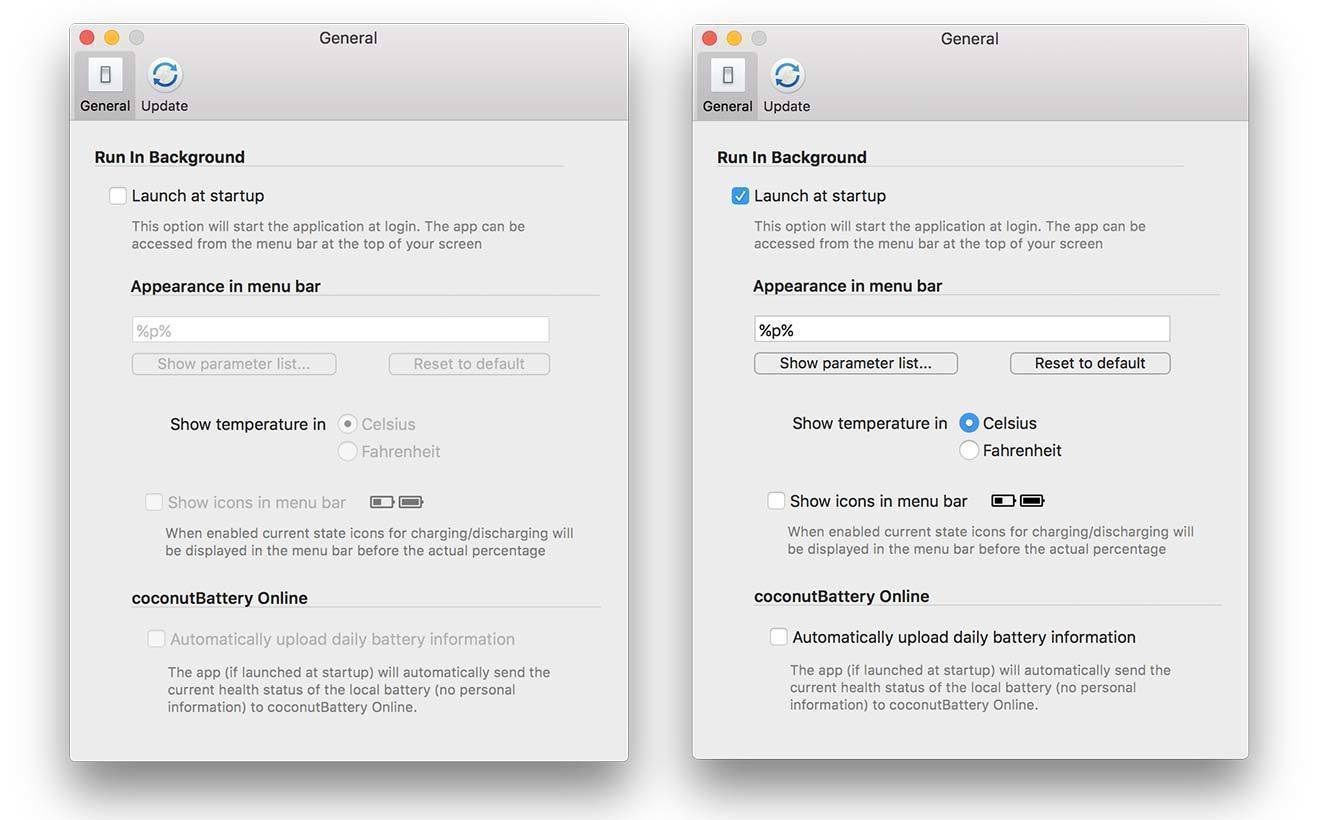Jak v macOS Sierra 10.12.2 zobrazit zbývající čas výdrže baterie
Jak v macOS Sierra 10.12.2 zobrazit zbývající čas výdrže baterie
V nové aktualizaci systému macOS Sierra 10.12.2 Apple odstranil indikátor stavu baterie, což znamená, že pokud si nainstalujete novou verzi, nebude se vám již zobrazovat životnost baterie (odhad času do úplného vybití). Vzhledem k tomu, že notebooky Mac jsou ve své podstatě závislé na baterii, spousta lidí si na tuto změnu začala stěžovat. Vždyť přeci každý by rád věděl, kolik času baterii zbývá, i když to není 100% přesná informace - téměř nikdy. No a zřejmě z toho důvodu Apple tuto možnost odstranil. Když funkce nepodává přesné údaje, musí z kola ven. Dnes vám ukážeme několik možných způsobů jak zkontrolovat stav baterie, používáte-li nejnovější verzi systému macOS. Podíváme se také na pokročilejší způsob, jak znovu obnovit starou nabídku.
Monitor aktivity
Tento užitečný nástroj vám pomůže zjistit, které aplikace využívají a zároveň zatěžují baterii na Macu. Na druhé straně také "předpovídá" celkovou životnost baterie a zobrazuje procesy, včetně uživatelských a systémových aplikací, které systém macOS využívá na pozadí. Prostřednictvím pěti záložek si můžete zobrazit, jaký mají procesy v těchto jednotlivých kategoriích vliv na váš Mac. Teď ovšem zpátky k baterii. Na obrázku vidíte záložku "Energie" a níže potřebné informace.
- Otevřete si aplikaci Monitor aktivity ze složky / Aplikace / Utility
- Přejděte na kartu "Energie" a chvilku počkejte (spodní část nabídky se bude postupně aktualizovat a na konci nabídne "Zbývající energii"

Vždy když se budete chtít podívat na stav baterie, budete muset pokaždé tento nástroj otevřít, což není úplně pohodlné. Pojďme se proto podívat na druhou možnost.
Obnovení souboru "battery.menu" z předchozí verze MacOS
Tato možnost je trochu složitější, ale za to účinná a pravděpodobně nejlepší. Složitější z toho důvodu, že potřebujete mít k dispozici soubor "Battery.menu" z macOS 10.12.1 nebo dřívější verze. Máte-li soubor k dispozici (například od svého kolegy), můžete ho jednoduše zkopírovat do následujícího umístění (ve starší verzi systému soubor na tomto místě najdete):
/Systém/Knihovna/CoreServices/Menu Extras/
Důležité: Při hledání složky "Menu Extras" je potřeba postupovat přesně od složky "Systém" až po "Menu Extras". Otevřete-li složku "Library/Knihovna" klasicky ve finderu pomocí klávesy CMD (command), nenajdete zde další zmíněnou složku -> "CoreServices".

Stáhněte si aplikaci CoconutBattery
Poslední a zároveň nejjednodušší možný způsob, jak stav baterie na Macu opět zobrazit, je stažení aplikace CoconutBattery. Jedná se o vynikající nástroj, který umožňuje sledovat stav a výkon baterie u každého MacBooku. Používání aplikace pro kontrolu zbývající kapacity je asi nejjednodušší a nejméně zmatečný způsob, jak zjistit odhad životnosti baterie na Macu.

Kromě odhadu stavu baterie, CoconutBattery také umožňuje sledovat počet cyklů baterie a další "zdravotní statistiky". Jedná se o opravdu užitečný nástroj pro všechny uživatele. Po spuštění aplikace klikněte vpravo nahoře na ikonu aplikace a vyberte "Preferences". Zaškrtněte si možnost automatického spuštění při startu systému. Tím docílíte toho, že při každém spuštění systému bude aplikace automaticky otevřena a "poběží" na pozadí.